Qt6.0开发环境搭建步骤(图文)
一.简单介绍
2020/12/08 日,星期二,Qt6 正式发布了,这将是一个里程碑式新版本,这是新主要版本的第一个版本,标志着Qt的重要里程碑。
1.Qt的核心价值
它具有跨平台的特性,允许用户使用一种技术并从一个代码库将其应用程序部署到所有台式机,移动和嵌入式平台从低端,单用途设备到高端复杂台式机应用程序或连接系统的可扩展性其世界一流的API,工具和文档,简化了应用程序和设备的创建它的可维护性,稳定性和兼容性,使用户可以轻松维护大型代码库拥有超过150万用户的大型开发者生态系统
2.核心重点领域
利用C ++ 17下一代QML新的图形架构Qt Quick的统一2D和3DCMake构建系统(应用程序仍支持qmake)
3.Qt6几个重要链接
Qt6 相关链接,请参考:
在线安装器下载地址: https://download.csdn.net/download/weixin_39951988/13701348(下载速度快)
Qt6 概览:https://www.qt.io/cn/product/qt6
Qt 下载地址:https://www.qt.io/download
在线安装器下载地址:http://download.qt.io/archive/online_installers/4.0/
二.安装步骤
从qt5.15开始,环境安装都是在线安装的方法。
step1.安装准备
打开上述“在线安装器下载地址”,选择 4.0.1 安装包下载,如果已经下载,忽略此过程;
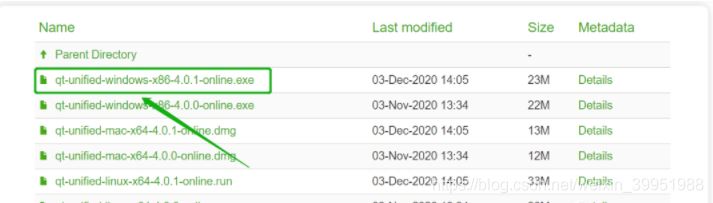
step2.安装
1.启动需要登录账号,若没有,需要在 Qt 官网进行账号注册,注册的账号密码牢记,切记!!!,然后按下图步骤依次进行安装。

2. 【开源义务】如果是个人使用,勾选最底下的复选框;如果是公司,需要填写公司名称。
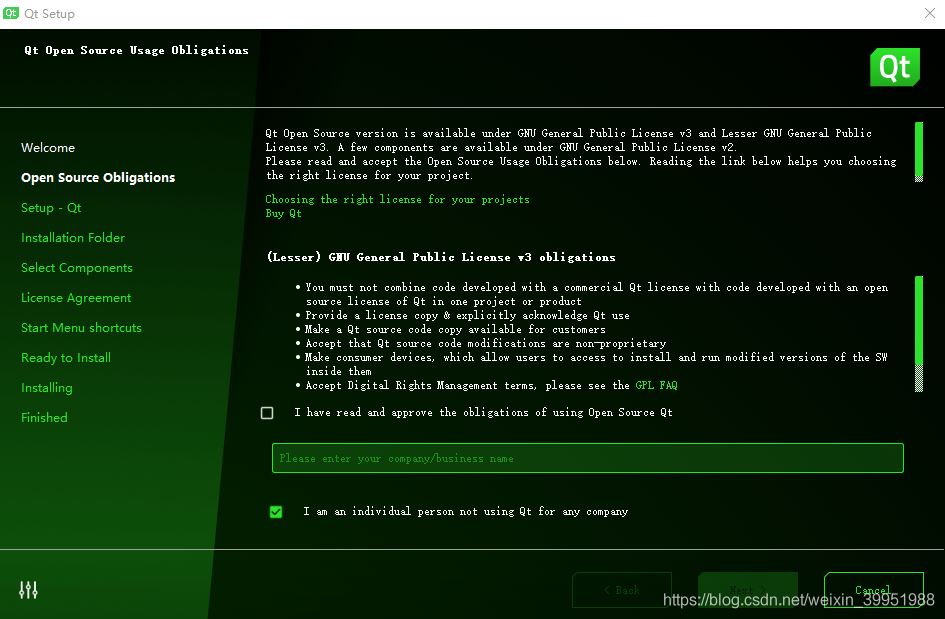
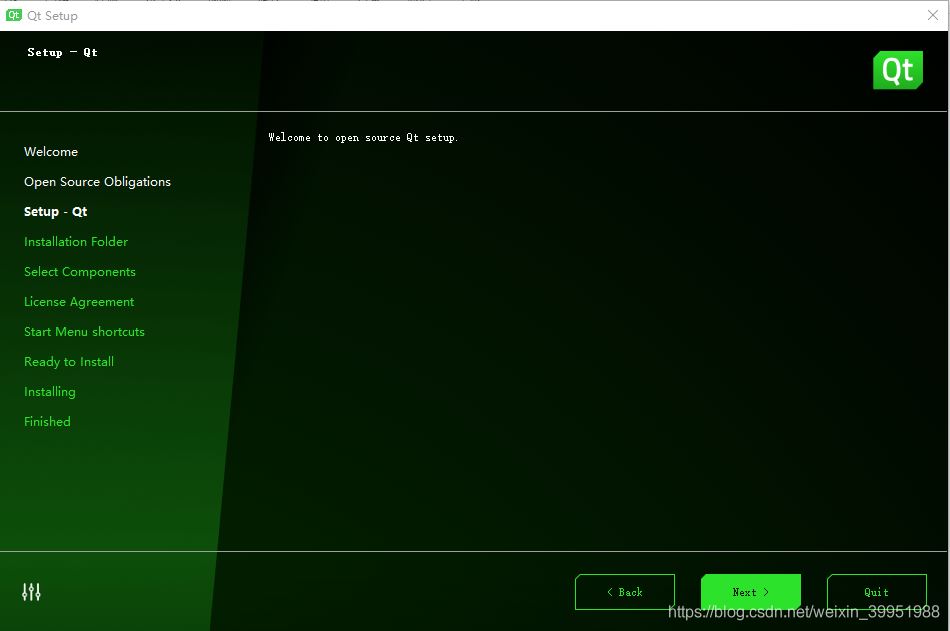
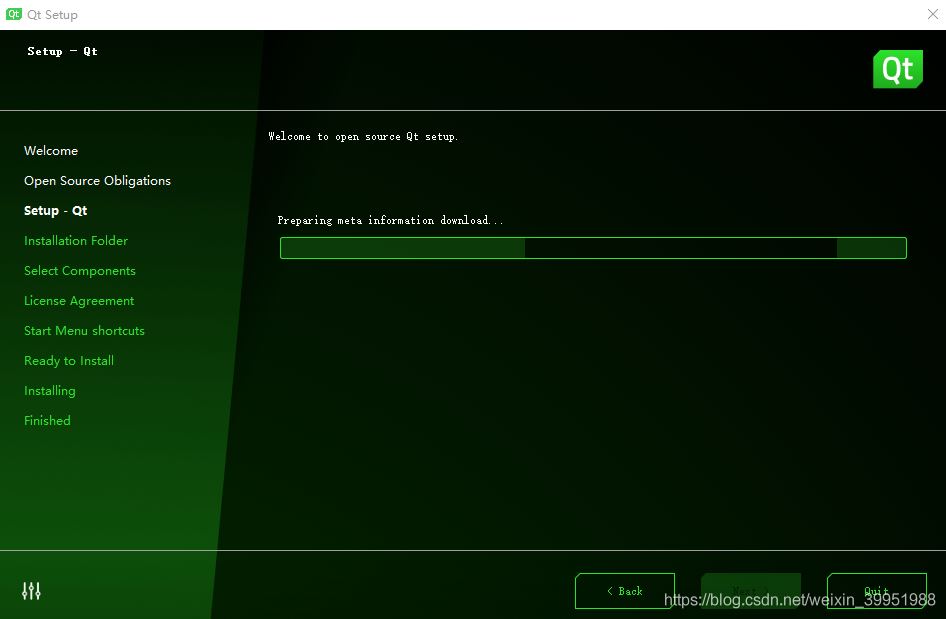

3.【安装目录】按照个人安装习惯选择常用路径,并选择“自定义安装”,这样后续就能安装 Qt6 ,个人建议安装在系统盘
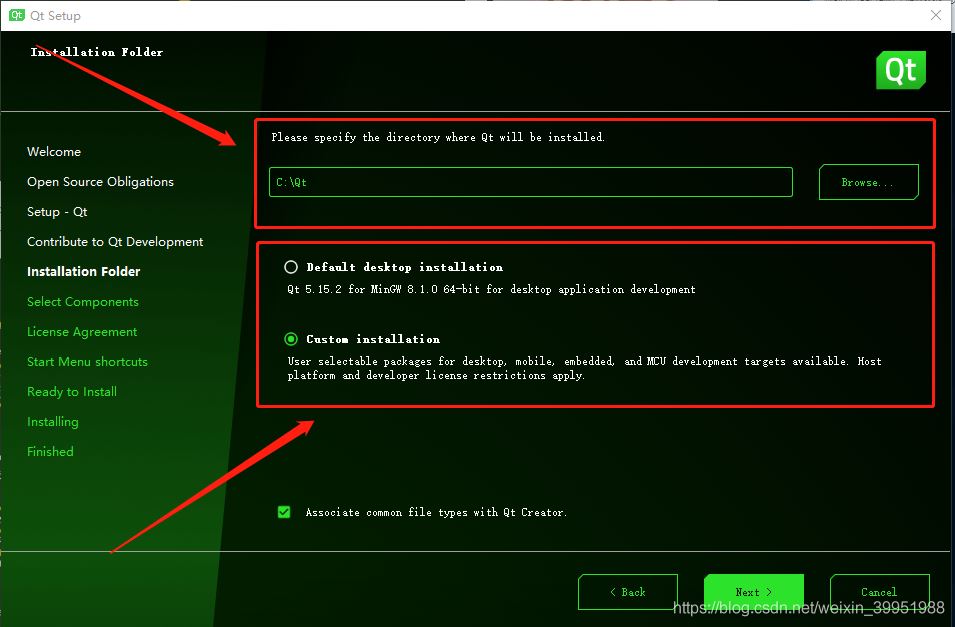
4.【选择组件】勾选 Qt 6.0.0,勾选需要安装的组件,但 MSVC 和 MinGW 至少选择一种。
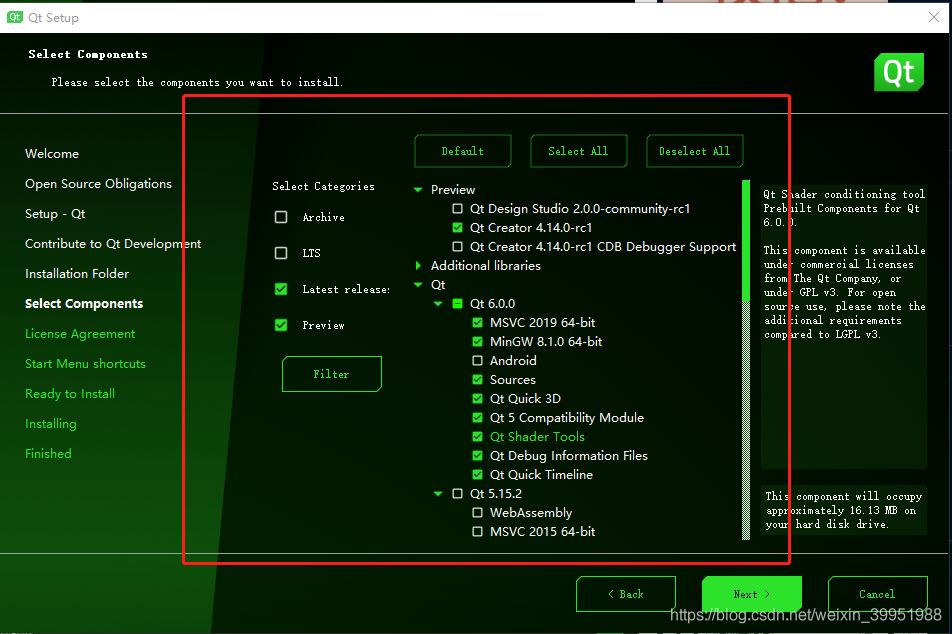
5.【协议同意】勾选最面的“同意”选项并继续

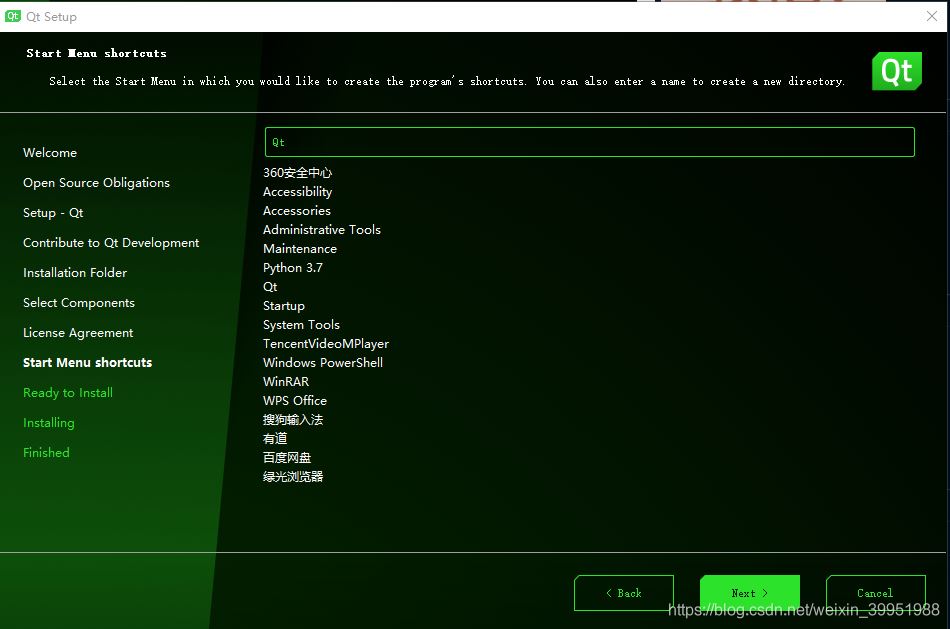

6. 【安装】时间可能会比较长,耐心等待
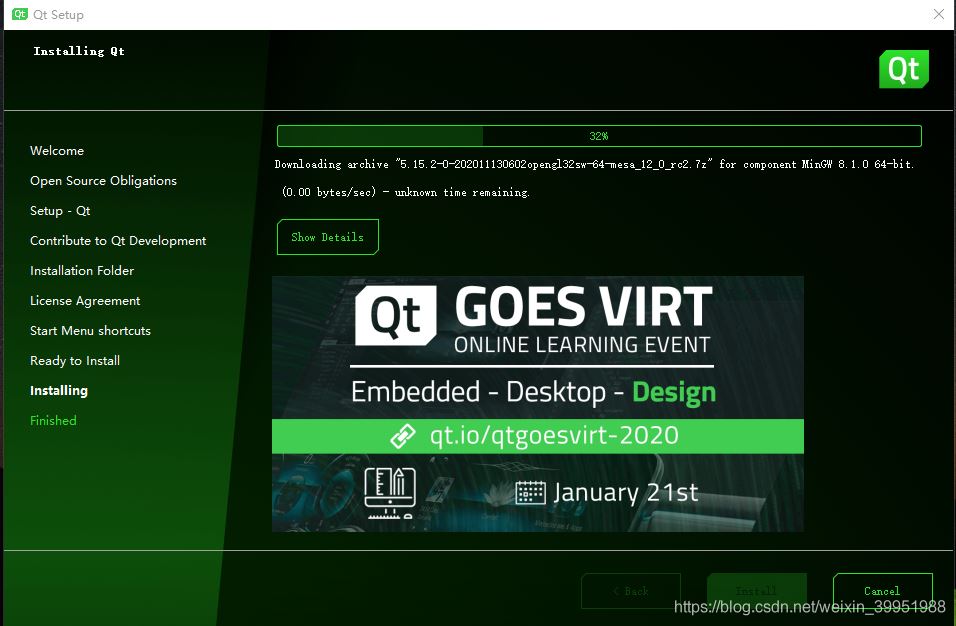
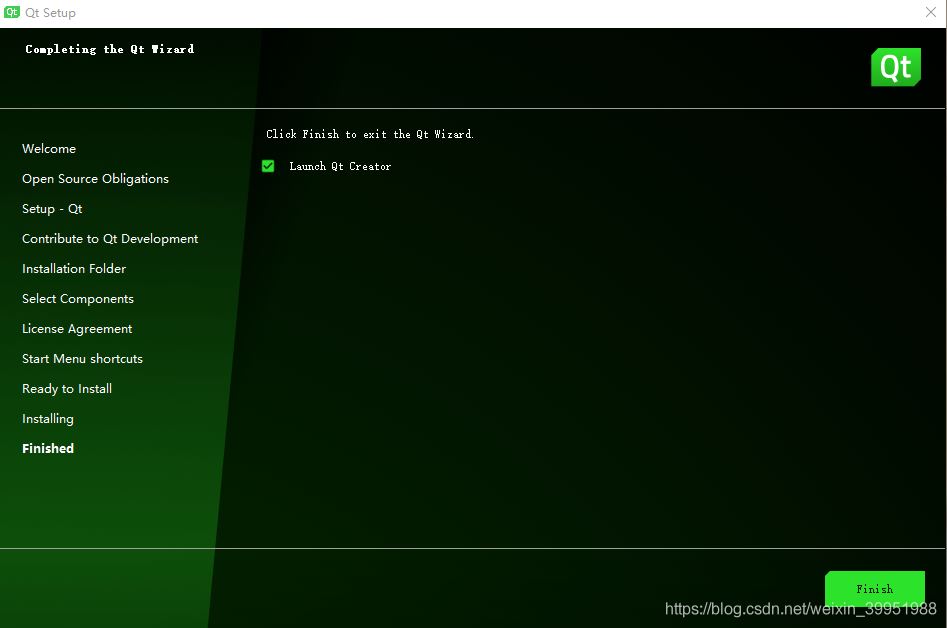
step3.测试
在 Qt 安装完成之后,一测试环境是否可用。新建一个项目,选择 Qt 界面程序
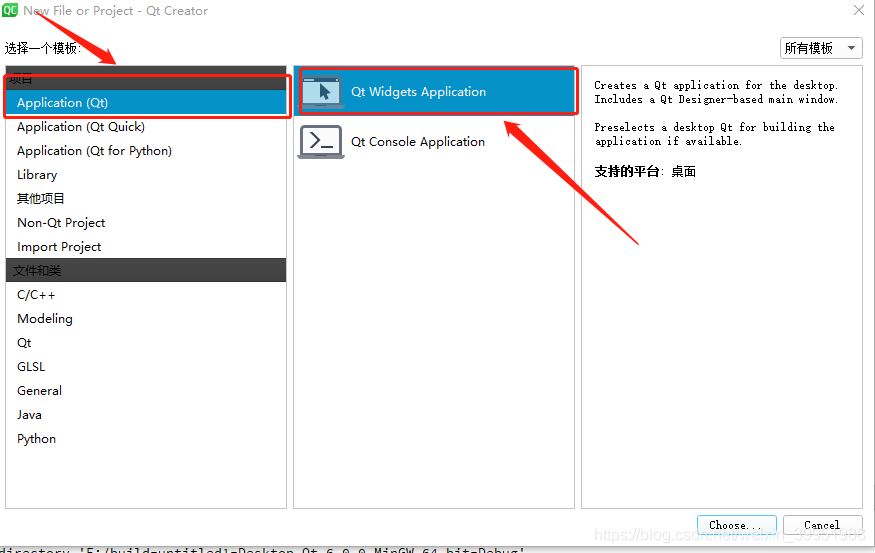
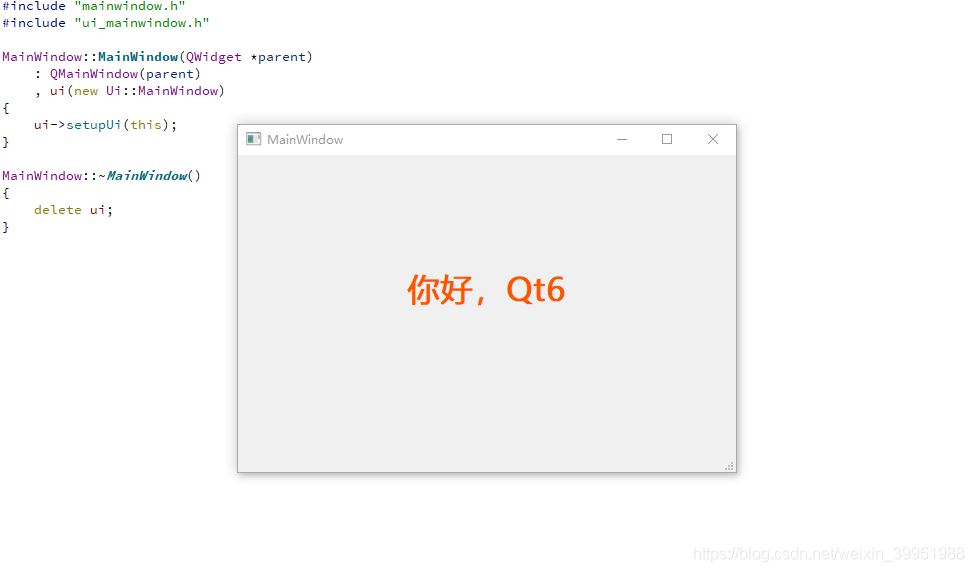
到此这篇关于Qt6.0开发环境搭建步骤(图文)的文章就介绍到这了,更多相关Qt6.0 环境搭建步骤内容请搜索我们以前的文章或继续浏览下面的相关文章希望大家以后多多支持我们!
相关推荐
-
python+pyqt实现12306图片验证效果
本文实例为大家分享了python实现12306图片验证效果的具体代码,供大家参考,具体内容如下 思路:在鼠标点击位置加一个按钮,然后再按钮中的点击事件中写一个关闭事件. #coding:utf-8 from PyQt4.QtGui import * from PyQt4.QtCore import * from push_button import * from PIL import Image class Yanzheng(QWidget): def __init__(self,parent=
-
python和pyqt实现360的CLable控件
复制代码 代码如下: #!/usr/bin/python #-*-coding:utf-8-*- from PyQt4.QtGui import *from PyQt4.QtCore import *from PyQt4.Qt import * class CLabel(QWidget): signalLabelPress = pyqtSignal() def __init__(self,parent = None): super(CLabel,self).__init__(parent)
-
python3.6.8 + pycharm + PyQt5 环境搭建的图文教程
首先安装python3.6.8解释器和PyCharm软件,这篇文章假设你以及安装好啦. 其次安装pyQT5,我这次是使用pip工具安装的.安装pyQT5之前,需要先安装SIP.找到python安装目录下Scripts文件夹,我们可以看到有一个pip3.exe可执行文件.这时,在这个文件夹空白处,按shift+鼠标右键,找到在此处打开命令窗口.如图,输入 pip3 install SIP 等待安装完成. 上图中我们可以看到Successfully Installed SIP 字样,说明安装SIP成
-
python3.5 + PyQt5 +Eric6 实现的一个计算器代码
目前可以实现简单的计算.计算前请重置,设计的时候默认数字是0,学了半天就做出来个这么个结果,bug不少. python3.5 + PyQt5 +Eric6 在windows7 32位系统可以完美运行 计算器,简单学了半天就画个图实现的存在bug,部分按钮还未实现,后续优化. 代码结构如图: jisuan.py import re #匹配整数或小数的乘除法,包括了开头存在减号的情况 mul_div=re.compile("(-?\d+)(\.\d+)?(\*|/)(-?\d+)(\.\d+)?&q
-
PyQt5.6+pycharm配置以及pyinstaller生成exe(小白教程)
1.根据自己的系统和python版本下载安装,我用的是: PyQt5-5.6-gpl-Py3.5-Qt5.6.0-x32-2.exe python-3.5.4.exe pycharm装的是破解版 以上按次序依次安装,都按照默认路径安装即可. 2.打开pycharm 2.因为我用来写了一个串口工具,所以代码很多,就不贴了,外加一个用pyqt 画的一个界面 打开pyqt --> designer..拖拽方式生成一个界面 保存到刚才新建的python工程目录下,和 xxx.py一个目录.文件后缀位x
-
Qt6.0开发环境搭建步骤(图文)
一.简单介绍 2020/12/08 日,星期二,Qt6 正式发布了,这将是一个里程碑式新版本,这是新主要版本的第一个版本,标志着Qt的重要里程碑. 1.Qt的核心价值 它具有跨平台的特性,允许用户使用一种技术并从一个代码库将其应用程序部署到所有台式机,移动和嵌入式平台从低端,单用途设备到高端复杂台式机应用程序或连接系统的可扩展性其世界一流的API,工具和文档,简化了应用程序和设备的创建它的可维护性,稳定性和兼容性,使用户可以轻松维护大型代码库拥有超过150万用户的大型开发者生态系统 2.核心重点
-
Android开发环境搭建过程图文详解
一.工具 IDE:Android Studio4.1+genymotion (Android studio 自带AVD着实有些不好用,这里选择使用genymotion模拟器) JDK:1.8 SDK:7.1 版本管理:Git 二.环境搭建 1.安装jdk 这里使用的是jdk1.8 ,安装并配置环境变量,通用步骤,不一 一介绍了 2.安装Android Studio 安装:android-studio-ide-201.6858069-windows.exe ,默认安装即可配置sdk (可以选择设置
-
GO语言开发环境搭建过程图文详解
一.GO语言开发包 1.什么是GO语言开发包 go 语言开发包其实是对go语言的一种实现,包括相应版本的语法, 编译, 运行, 垃圾回收等, 里面包含着开发 go 语言所需的标准库, 运行时以及其他的一些必要资源 2.GO语言开发包下载地址 Go官方下载地址 : https://golang.org/dl/ Go官方镜像站(上面打不开可使用这个) : https://golang.google.cn/dl/ Go语言中文网下载地址 : https://studygolang.com/dl gop
-
Docker Consul概述以及集群环境搭建步骤(图文详解)
目录 一.Docker consul概述 二.基于 nginx 与 consul 构建自动发现即高可用的 Docker 服务架构 一.Docker consul概述 容器服务更新与发现:先发现再更新,发现的是后端节点上容器的变化(registrator),更新的是nginx配置文件(agent) registrator:是consul安插在docker容器里的眼线,用于监听监控节点上容器的变化(增加或减少,或者宕机),一旦有变化会把这些信息告诉并注册在consul server端(使用回调和协程
-
Python3+Pycharm+PyQt5环境搭建步骤图文详解
搭建环境: 操作系统:Win10 64bit Python版本:3.7 Pycharm:社区免费版 一.Python3.7安装 下载链接:官网https://www.python.org/downloads/windows/或腾讯软件中心下载https://pc.qq.com/detail/5/detail_24685.html或其他站点下载.我下载的是python-3.7.0-amd64. 下载到安装包后打开,如果想安装到默认路径(C盘)的话一直点下一步就可以了,或者自定义安装到其他分区,我的
-
Microsoft Visual C++ 6.0开发环境搭建教程
上一篇演示的是如何安装VS2010,本文演示的是如何安装Microsoft Visual C++ 6.0 简称VC6. 有同学经常VC6都是很古董的版本了,为啥他还存在,不得不说VC6是微软一个很经典的版本. 现在很多公司都还是采用这个开发环境,不过大多数同学们的系统可能已经是win7或者win8.1了,导致VC6奔溃. 本文演示的VC++6.0绿色版本不存在这样的问题. 1.绿色版,先解压缩VC++6.0绿色版, 2.然后打开 运行.bat 3.输入项目名称 4.选择hello world
-
Python3 虚拟开发环境搭建过程(图文详解)
虚拟环境的搭建 为什么要使用虚拟环境# 1.使不同应用开发环境相互独立 2.环境升级不影响其他应用,也不会影响全局的python环境 3.防止出现包管理混乱及包版本冲突 windows平台# 安装 # 建议使用pip3安装到python3环境下 pip3 install virtualenv pip3 install virtualenvwrapper-win 配置虚拟环境管理器工作目录 # 配置环境变量: # 控制面板 => 系统和安全 => 系统 => 高级系统设置 => 环境
-
从零开始的TensorFlow+VScode开发环境搭建的步骤(图文)
VScode不愧是用户数量上升最快的编辑器,界面华丽(当然,需要配合各种主题插件),十分容易上手且功能强大.之前用它写C++体验十分nice,现在需要学习tensorflow,而工欲善其事必先利其器,搭建一个舒服的开发环境是非常重要的第一步. 目标:在linux下从无到有,安装anaconde3, tensorflow, 配置vs code,直到可以运行一个tensorflow版hello world(实为mnist手写数据分类).尽管有其他的安装tensorflow的方式,但使用anacond
-
PyQt5+pycharm开发环境搭建的实现步骤(图文)
目录 什么是pyQt5 安装pyqt5环境: 一. pycharm环境准备 二. 编写界面并运行 三. 给生成的按钮实现弹窗功能 什么是pyQt5 首先我们来说说什么是pyQt5. 搞过GUI界面设计的童鞋一定都了解过微软的MFC.当然了,个人感觉MFC不是一个非常优雅的UI分开发工具,不过设计起来也是真的比较方便,主要原因就是做起界面来就是画图. 现在为了写算法方便转战了python,又没有学到混合编程的地步,那么在python环境下有没有这样的开发工具呢? pyQt就是这样的一个工具 要说p
-
linux环境安装node.js开发环境搭建图文教程
Node.js现在有多火,有多重要,就不多说了,这里介绍一下他的开发环境安装,通常情况下,我们都是在window环境进行开发,或者是在mac环境下进行开发,但是我们的项目实际运行的环境一般都是在linux上的,所以我们让我们的开发环境和生产环境能够尽量统一,且能够方便我们开发,一般我们将必要环境安装在服务器上,然后在window上通过xshell,SecureCRTPortable等一些工具连接上去,在window上使用方便IDE软件开发,然后通过ftp将文件同步上去,所以这里就讲一些如何在服务
随机推荐
- PowerShell中使用replace操作符替换字符串实例
- jQuery中data()方法用法实例
- 批处理(ftp)上传文件到服务器的代码
- dos利用wget.exe让杀毒软件升级更自动化
- 用wasfile.zip智能批量删除文件
- MySQL使用innobackupex备份连接服务器失败的解决方法
- java抓取12306信息实现火车余票查询示例
- javascript SocialHistory 检查访问者是否访问过某站点
- asp.net 组件开发中的内嵌资源引用
- PHP 将逗号、空格、回车分隔的字符串转换为数组的函数
- PHP使用mysqldump命令导出数据库
- JS制作类似选项卡切换的年历
- 老生常谈jquery id选择器和class选择器的区别
- jQuery扩展实现text提示还能输入多少字节的方法
- 基于Jquery与WebMethod投票功能实现代码
- JavaScript中的各种操作符使用总结
- thinkphp实现上一篇与下一篇的方法
- Python基于Flask框架配置依赖包信息的项目迁移部署
- 详解SpringBoot统一响应体解决方案
- Java面试题 从源码角度分析HashSet实现原理

